pscc在win10下激活 pscc在win10下激活工具
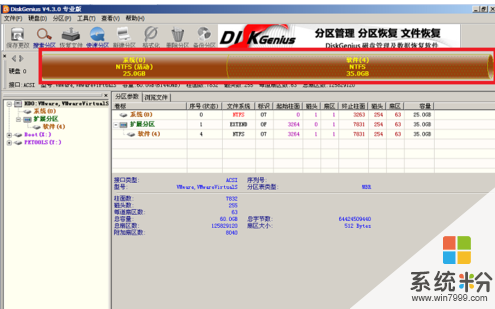
chew wga是国外一款知名的gpt磁盘windows 7激活工具,它能够一键完美激活非mbr分区的Win7系统。如果你使用win7激活工具激活提示不支持的引导的分区,那么下载chew-wga就对了,uefi gpt win7激活工具使用方法很简单,直接点击“apply”按纽,然后重启电脑即可。
最近有网友在问如何使用Win系统(Win7/win8/win10 64位)安装PS cc 2018,下面一起来看看操作方法吧。

我们需要下载到最新版本的PScc2018版本安装包。
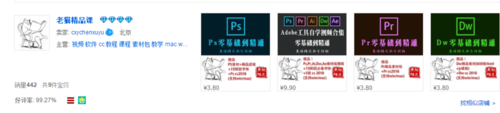
将下载下来的PS2018压缩包解压,然后运行set-up
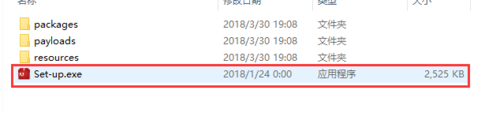
弹出提示后,选择“忽略”,然后下一步,下一步,选择好路径,安装,即可完成安装

安装完成后,提示某些项目无法安装,请勿担心,这个是Adobe产品因为识别不到注册与更新项目,所以提示,其实所有的软件功能都已经安装完成。找到之前设定好的安装路径,将PS应用程序发送到桌面快捷方式,就算完成了!非常简单!
这里我想向大家着重说明的是安装过程中会遇到的一些问题!如果你遇到的,请往后看

问题一:初始化之后没有任何反应
这个时候是因为系统中有残留的adobe信息,所以安装包识别系统中已存在导致直接无效,这个时候需要用Adobe官方清理工具,将所有的信息清理掉,在安装资源包中,是有这个工具的,大家可以在里面找到
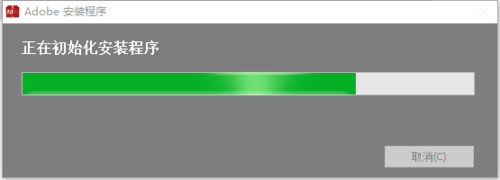
英文稍微好一点的人应该能很简单的看懂,不过如果你的英文不行,我在这里告诉大家一个万能的方法,打开清理工具
第一项,语言,输入e(选择英文),回车;输入y(确认),回车
第二项,输入1(选择所有),回车,然后大家会看到所有的Adobe产品,根据情况进行选择,比如要清除PS,就选择PS;清除所有,也可以选择clean all,然后输入y确认
清除完成之后,重新打开安装包的set-up即可继续安装
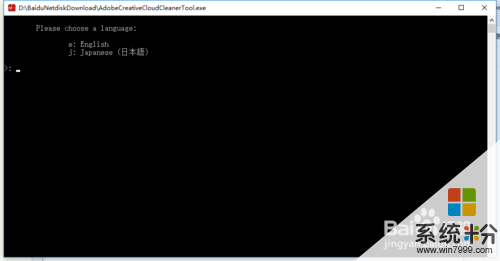
问题二:提示安装失败,安装遇到错误
这个时候是因为版本的路径混乱,有一个很简单的办法,大家根据以下路径找到Adobe文件夹 C盘/Programs Files(x86)/Common Files/Adobe
更改该文件夹下的3个文件夹名称
1、Adobe PCD文件夹——改名为 Adobe PCD-old
2、backup文件夹——改名为backup-old
3、caps文件夹——改名为caps-old
更改完成后,再打开安装包,重新安装即可!
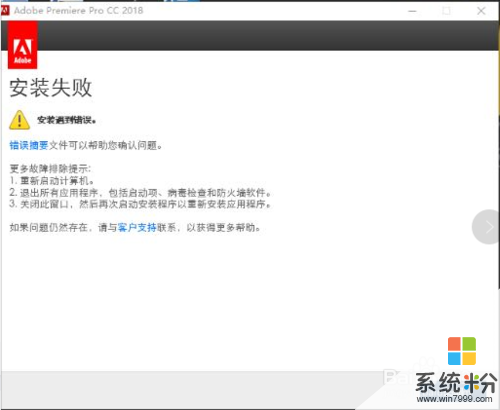
问题三:安装完成,可是提示丢失xxxxxxxxxx.dll
这种情况是因为系统环境缺失dll文件,根据提示,将百度搜索该文件“xxx.dll”缺失什么dll文件,就下载什么,下面提供了一个万能修复工具,叫DirectX修复工具3.7,在安装资料包中也能找到,使用一下,修复所有dll,修复完成后,再重新运行PS安装包即可!
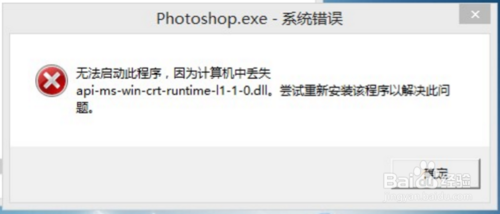
初始化后没反应,可以使用Adobe官方清理工具
提示丢失xxxxxxx.dll,使用DirectX修复工具
关于Win系统(Win7/win8/win10 64位)安装PS cc 2018的方法就讲到这里,有需要的朋友可以参考上面的操作方法。
以上就是系统粉小编为您带来的pscc在win10下激活,pscc在win10下激活工具,pscc在win10下激活工具栏,希望大家能够永久激活成功!










